Nmcli (interfaccia della riga di comando del gestore di rete) è un'utilità della riga di comando utilizzata per controllare il demone NetworkManager utilizzato per configurare le interfacce di rete.
Con l'utilità nmcli è possibile visualizzare, creare, modificare, abilitare e disabilitare le interfacce o le connessioni di rete. È particolarmente utile per server e sistemi headless che non dispongono di una GUI.
In questo tutorial, ci concentreremo su come configurare la rete IP con il comando nmcli in Linux.
Sintassi di base
Il comando nmcli accetta la sintassi mostrata di seguito:
$ sudo nmcli [OPZIONI] OGGETTO {COMANDO | aiuto }
Dove Oggetto può essere uno dei seguenti:
- Dispositivo o interfaccia di rete gestita da NetworkManager
- Connessione di NetworkManager.
- Statistiche di NetworkManager
Vediamo ora come configurare la rete IP con il comando nmcli in Linux
Visualizza le interfacce di rete attive e inattive
Senza alcun argomento di comando, il comando nmcli mostra informazioni dettagliate su tutte le interfacce di rete, sia attive che inattive.
$ nmcli
Alcune delle informazioni visualizzate includono lo stato della connessione di rete, il tipo di hardware della scheda di rete associata all'interfaccia, l'indirizzo MAC, gli indirizzi IPv4 e IPv6 e le route predefinite.
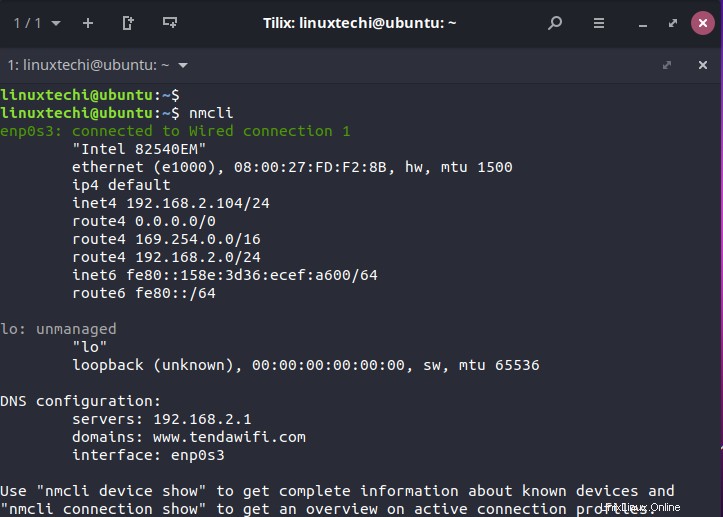
Per avere un breve riassunto delle interfacce di rete eseguire il comando:
$ nmcli device status OR $ nmcli dev status
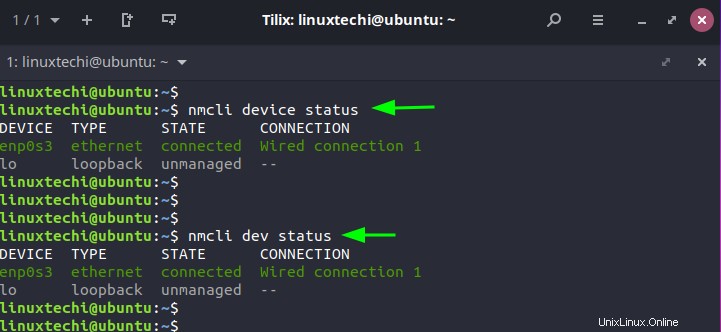
Per elencare tutte le interfacce attive sul tuo sistema, esegui il comando:
$ nmcli connection show OR $ nmcli con show
L'output visualizza il nome della connessione, l'UUID, il tipo di connessione (Wired o WiFi) e il dispositivo (interfaccia di rete)
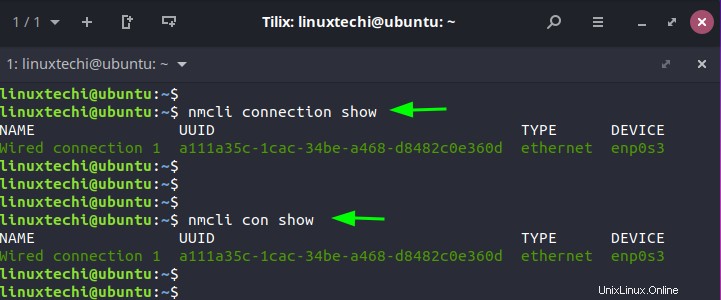
In alternativa, puoi eseguire il comando:
$ nmcli connection show --active
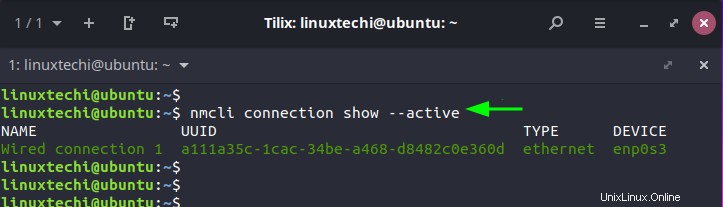
Specifica i campi di output nell'output
È possibile specificare quali campi si desidera visualizzare sul terminale. I campi validi includono DISPOSITIVO, TIPO, CONNESSIONE, CONN-UUID, STATO, CONNETTIVITÀ IP4 e CONNETTIVITÀ IP6.
Nell'esempio seguente, abbiamo scelto di visualizzare solo il DEVICE e il DEVICE TYPE.
$ nmcli -f DEVICE, TYPE device
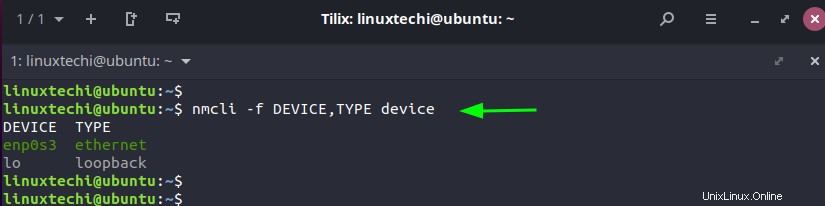
Usando l'opzione -p (carino), puoi visualizzare l'output in un formato più leggibile in cui i valori e le intestazioni sono ben allineati.
$ nmcli -p device
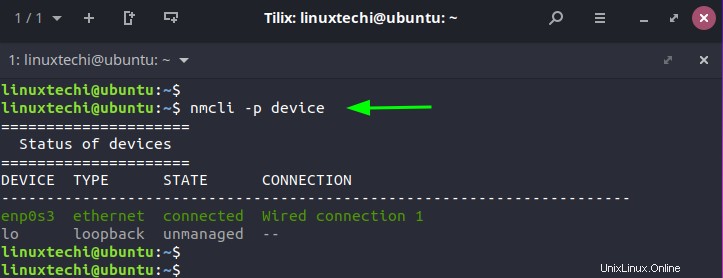
Configurazione di un IP statico utilizzando l'utilità nmcli
In questa sezione dimostreremo come configurare un indirizzo IP statico con i seguenti valori:
- Indirizzo IP: 192.168.2.150/24
- Gateway predefinito: 192.168.2.1
- DNS preferito: 8.8.8.8, 8.8.4.4
- Indirizzamento IP statico
Prima di assegnare un IP statico, controlliamo l'indirizzo IP corrente del nostro sistema che è 192.168.2.104 come indicato.
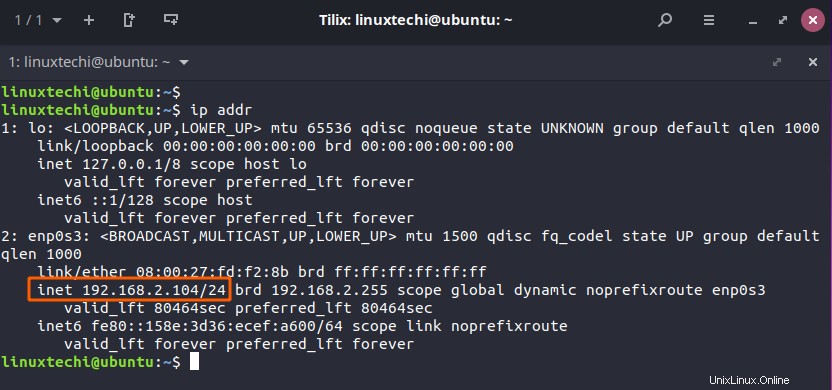
Per impostare l'indirizzo IP statico con il nome della connessione o il profilo denominato static-ip, indirizzo IPv4 192.168.2.150 e gateway predefinito 192.168.2.150 eseguiremo il comando:
$ sudo nmcli con add type ethernet con-name "static-ip" ifname enp0s3 ipv4.addresses 192.168.2.150/24 gw4 192.168.2.1
Nota:nel caso in cui desideri disabilitare l'ip dhcp e configurare l'ip statico, esegui di seguito,
$ sudo nmcli con add type ethernet con-name "static-ip" ifname enp0s3 ipv4.method manual ipv4.addresses 192.168.2.150/24 gw4 192.168.2.1
Successivamente, configureremo il server DNS come segue.
$ sudo nmcli con mod static-ip ipv4.dns "8.8.8.8 8.8.4.4"
Per attivare la connessione eseguiremo il comando:
$ sudo nmcli con up static-ip ifname enp0s3

Abbiamo semplicemente aggiunto un altro indirizzo IP alla nostra interfaccia di rete enp0s3. Per confermare che l'indirizzo IP è stato aggiunto correttamente, eseguiremo il comando ip:
$ ip addr
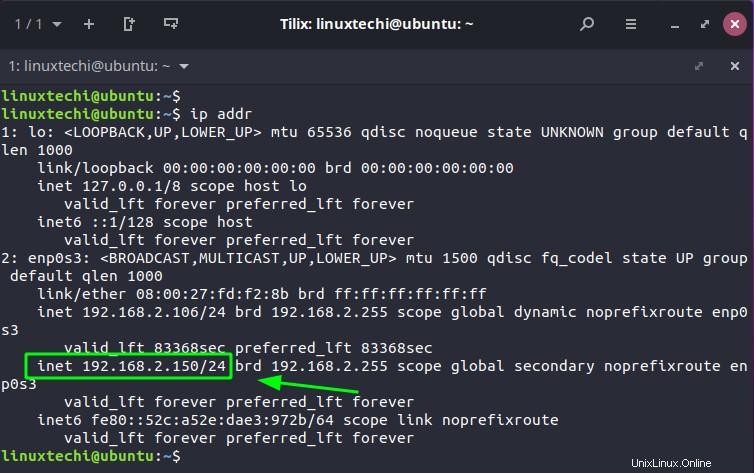
Abilitazione/Disabilitazione di una connessione di rete
In questa sezione esploreremo come gestire la connessione attivandole o disattivandole. Per disabilitare o disattivare una connessione, esegui il comando:
$ sudo nmcli con down id "static-ip" ifname enp0s3
Puoi anche semplicemente omettere i parametri ifname enp0s3.
$ sudo nmcli con down id "static-ip"
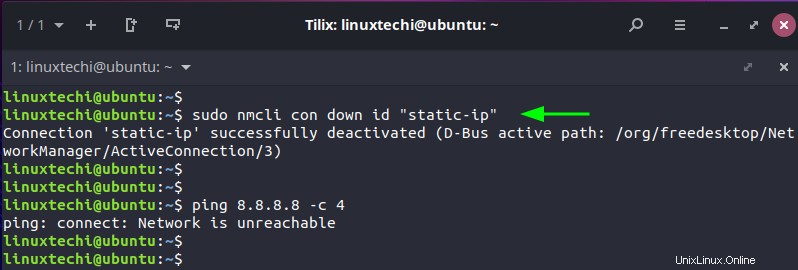
Per visualizzare o abilitare una connessione, esegui il comando:
$ sudo nmcli con up id "static-ip" ifname enp0s3
In alternativa, puoi troncare il comando come segue:
$ sudo nmcli con up id "static-ip"
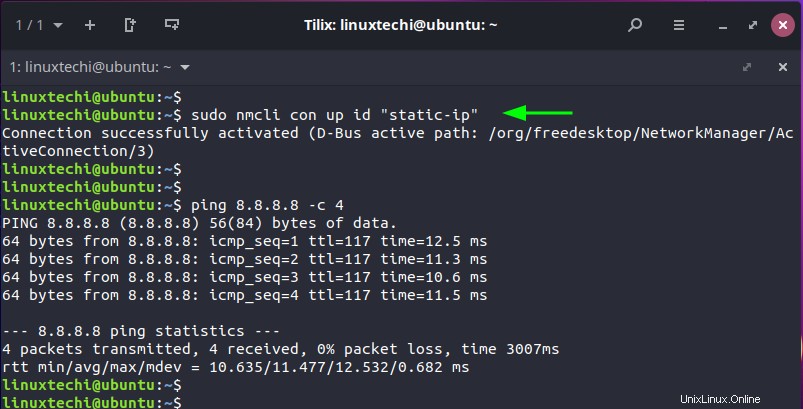
Per saperne di più sulle opzioni del comando nmcli, esegui semplicemente il comando:
$ nmcli --help
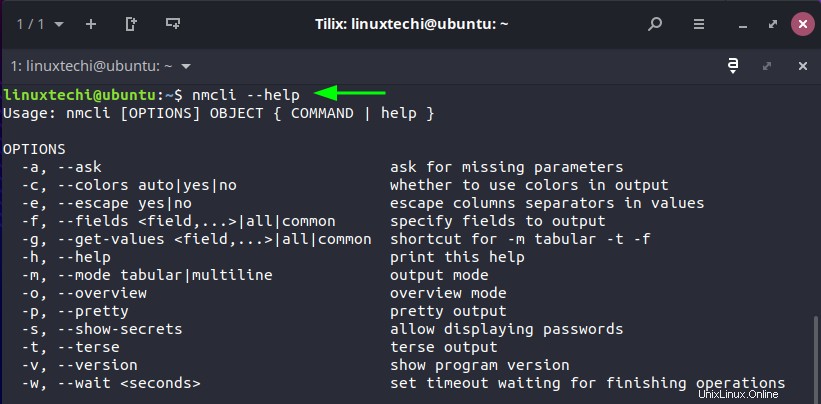
Conclusione
L'utilità nmcli è uno strumento utile per aggiungere e gestire connessioni di rete su sistemi Linux. Fornisce semplici opzioni della riga di comando per aiutarti a configurare la rete in particolare su server headless. In questa guida abbiamo dimostrato come aggiungere e gestire connessioni di rete con il comando nmcli in Linux.
Leggi anche :9 esempi di comandi tee in Linux